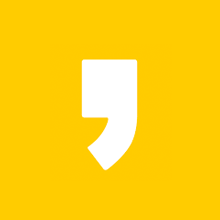아이폰과 아이패드를 사용한 지 꽤 오래되었는데요. 미리 알림이나 캘린더보다는 잘 사용하지 않게 되더라고요. 기껏해야 메모장에다가 간단히 기록하고 확인을 하는데 항상 스마트하게 쓸수 있지 않을까 하는 아쉬움이 있었습니다.

애플의 미리알림을 어떻게 활용하고 계세요?
물론 기존의 일정관리나 To Do 어플들 Wunderlist, things 3, timetree 등등 기본앱보다 더 활용적인 앱들도 있겠지만 직관적이고 애플 기기간 연동에서 기본앱만의 장점이 있다고 생각이 들거든요.
그래서 인터넷에서 많은 분들의 다양한 사용기를 보았는데요. 미리 알림과 단축어를 연계해서 활용하시는 분의 예시가 목록 분류나 완료된 목록정리에 있어서 편리해서 사용해보게 되었습니다. 자세한 내용은 해당 게시물을 참고하시면 되겠습니다.
미리알림 저는 이렇게 씁니다.(feat. 단축어)
https://m.clien.net/service/board/cm_iphonien/16791340
미리알림 문제 오류 사례와 해결 방법은?
미리알림 앱 업그레이드 문제입니다. OTA를 통해서 IOS 버전 업데이트를 지속해왔는데요. 위에서 언급한 게시물대로 미리알림이 구성되지 않더군요. 미리알림을 삭제/ 재설치 , 아이폰 재부팅, 최신버전의 OS의 업데이트까지 해봤는데요. 깃발 표시도 나타나지 않고 목록 그룹화 등등을 조작 할수 없었습니다. 인터넷 검색결과 문제는 미리알림이 업그레이드 함으로써 해결이 됩니다.
iOS 13 및 이후 버전에서 미리 알림 앱 업그레이드하기
https://support.apple.com/ko-kr/HT210220
오류 해결방법은 아이클라우드 백업을 하게 되면 미리알림 앱에서 업그레이드 항목이 활성화 됩니다. 백업을 중지 해놓은 상태였는데 수동으로 백업을 하니 오류가 해결되었습니다.
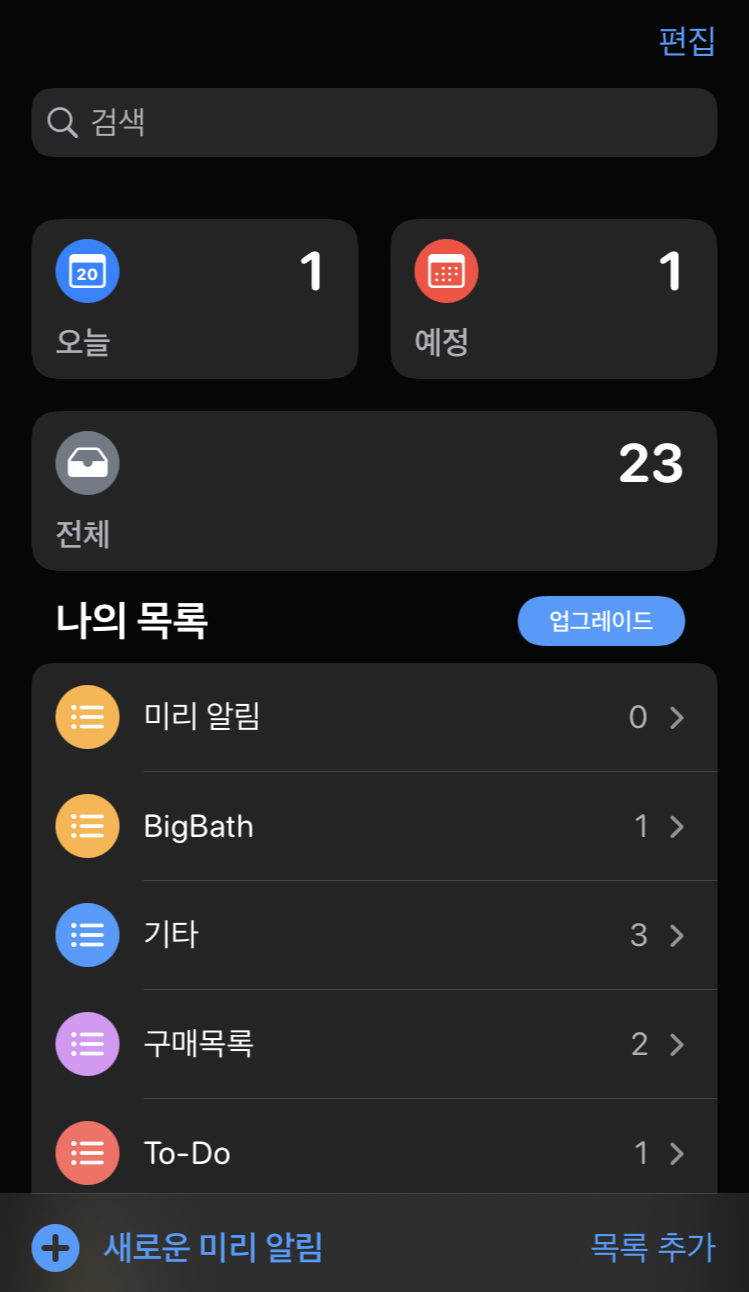
아이클라우드 수동 백업이후 업그레이드 버튼이 활성화 되어 눌러 주면 다음 단계로 이동합니다.

새로운 기능을 사용하기 위해서 지금 업그레이드 눌러 주시면 됩니다. 애플 제품과의 연동성을 고려해보면요. 구) 버전을 유지하고 있는 아이패드는 연동이 안되다고 알려줍니다. 최근에 아이패드 미니(i Pad mini) 6세대가 나왔는데요. 64GB 제품이 약 70만원 대로 구매를 고려했지만 고장이 나질 않아서 기존의 제품을 유지해야 할것 같아요. 통신사 KT shop이나 T 다이렉트샵에서 구매도 고려할 수도 있겠지만 약정이 부담스럽기도 하고요.

업그레이드가 되고나서 깃발 목록부터해서 목록의 그룹화, 스마트 목록 생성이 가능해졌습니다.

다음으로는 미리알림 위치 오류 해결 설정법입니다. 기본적으로 다음과 같이 설정해주셔야 합니다. 그리고 위치 지정를 적절하게 적용해야 합니다.
1. 설정-> 알림-> 미리알림/ 알림 허용
2. 설정-> 개인정보보호-> 위치서비스/ 미리알림 허용
3. 설정-> 개인정보보호-> 위치서비스-> 시스템 서비스// 위치기반 알림 허용
4. 와이파이 활성화
위 글은 IOS 15.2.1를 기준으로 작성되었습니다. IOS 메이저 업데이트가 되면 익숙했던 사용방법이 적용되지 않거나, 자잘한 오류들로 인해서 원하는 결과가 나타나지 않을 수 있다는점 참고하시고 활용하시면 좋겠습니다.